
Hvis du kører til samme sted hver dag (siger til eller fra arbejde), vil du sandsynligvis gerne vide, hvor længe det vil tage dig for at komme derhen, før du forlader. Takket være Genveje på iPhone , Det er nemt at lave en dedikeret genvej, der taler live pendle tid til dit hjem, kontor eller en anden destination. Her er hvordan.
Din iPhone får dette skøn fra Apple Maps, forudsigelse af den aktuelle tid, det vil tage dig til at pendle til destinationen baseret på levende trafik og andre faktorer.
Først skal du åbne genvejsapparatet. Hvis du ikke kan finde den, skal du skrue nedad med en finger på din startskærm og skrive "genveje" i søgefeltet. Tryk på ikonet "Genvej", når du ser det i resultaterne.

Med genveje Åbn, tryk på "Mine genveje" nederst på skærmen, og tilføj derefter en ny genvej med plus ("+") -knappen.

På siden "Ny genvej" skal du trykke på ellipserknappen (tre prikker i en cirkel), og derefter trykke på feltet "Genvejnavn" og indtaste et nyt navn, du vil have. Vi valgte "tale rejsetid," men du kan nævne det noget, du vil have. Tryk så på "DONE."
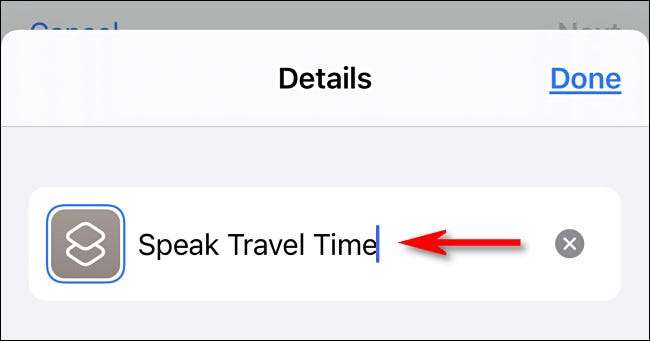
Tilbage på skærmen Hovedkortredigering skal du trykke på knappen "Tilføj handling". I panelet, der dukker op, søg efter "rejse", så tryk på "Get rejsetid."
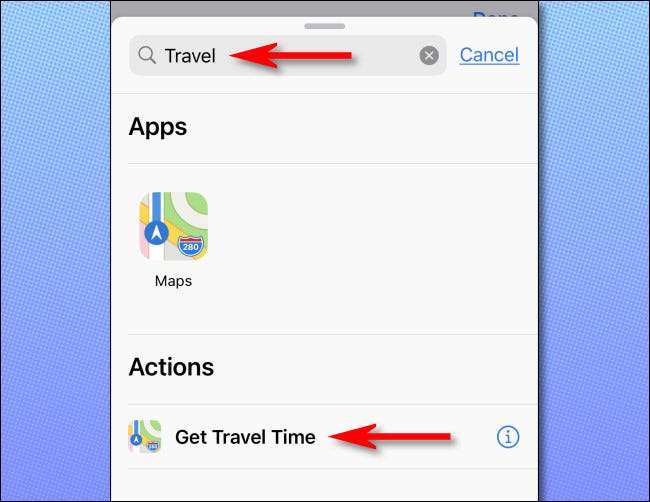
Dernæst ser du en handling, der siger "Få køretid fra den aktuelle placering til slutsted." Her kan du trykke på "Kørsel" for at ændre typen af pendling fra bil til vandreture, transit eller cykling. Du skal også indstille startpunktet (hvilket er "Aktuel placering" som standard) og slutstedet.
Selvfølgelig vil din endeplacering variere baseret på, om du beregner pendlingstiden fra hjemmet til arbejde eller fra arbejde til hjemmet. I dette tilfælde antager vi, at du starter hjemmefra (så vi vil forlade "Aktuel placering" Set) og indstille en brugerdefineret destination ved at trykke på "End-placering".
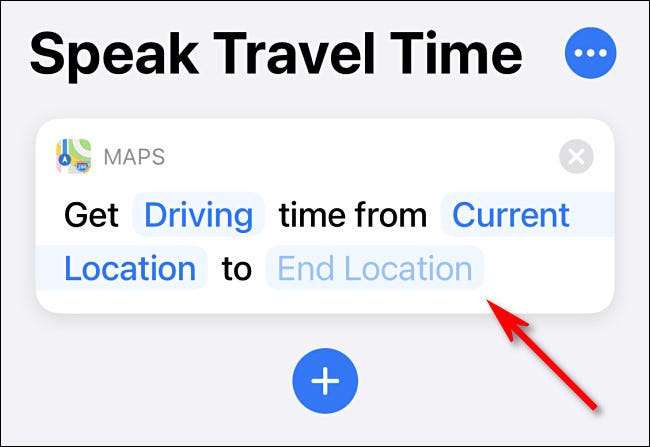
På skærmen, der dukker op, skal du indtaste en destinationsadresse, og tryk derefter på "DONE."
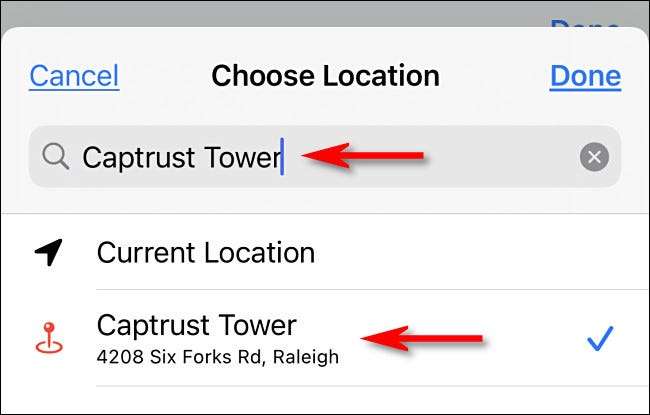
Tilbage på genvejsredigeringsskærmen, tryk på knappen Circular Plus ("+") for at tilføje en anden handling. I panelet, der vises, skal du søge efter "tale", og derefter vælge "Speak Text" fra resultaterne.
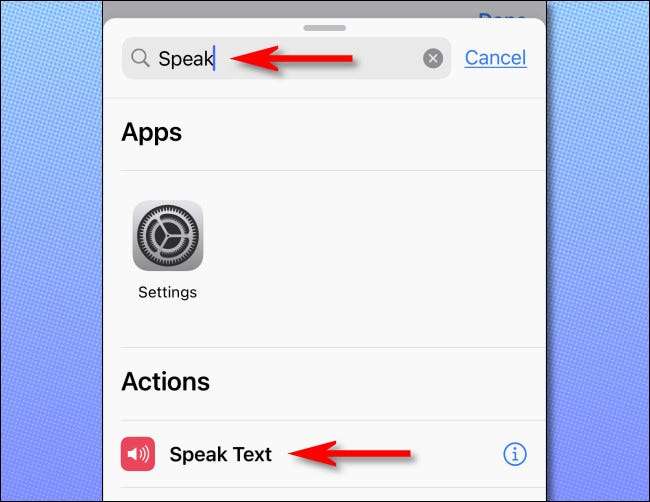
Med det er du færdig med at definere genvejen. Det er ret simpelt! Du kan teste det ud ved at trykke på den trekantede "PLAY" -knappen i nederste højre hjørne af skærmen.
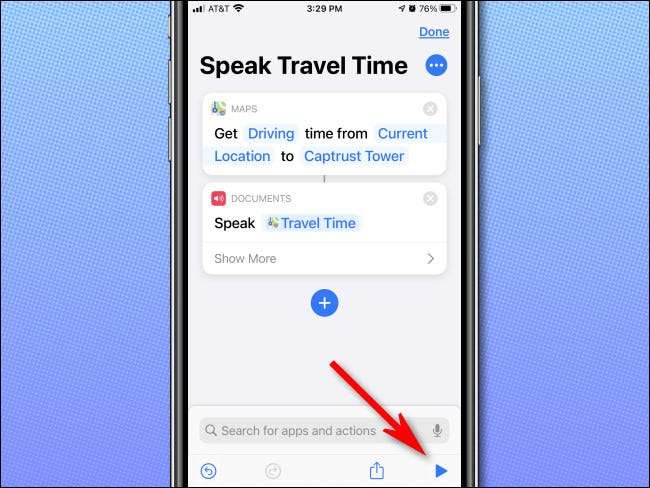
Når du trykker på den afspilningsknap, vil genvejen køre, og du skal høre Siri tale en time højt, som "10 minutter" eller "2 timer." Tiden vil variere baseret på live trafikforhold beregnet ud fra Apple Maps-appen.
Næste, lad os Tilføj denne genvej til startskærmen at gøre det endnu mere praktisk. På skærmen Hovedkortredigering skal du trykke på ellipserknappen (tre prikker i en cirkel) ved siden af genvejsnavnet.
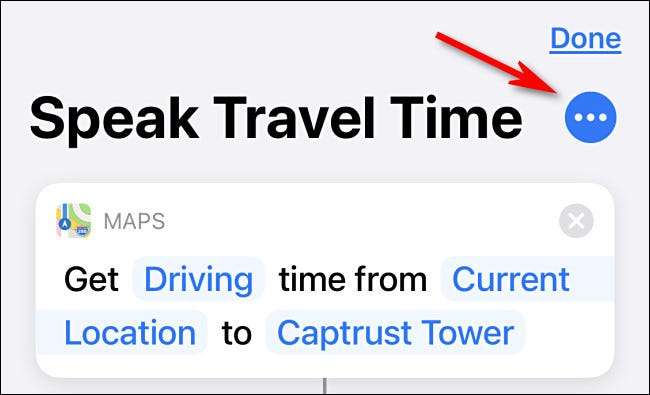
I menuen "Detaljer", der dukker op, tryk på "Tilføj til startskærm."
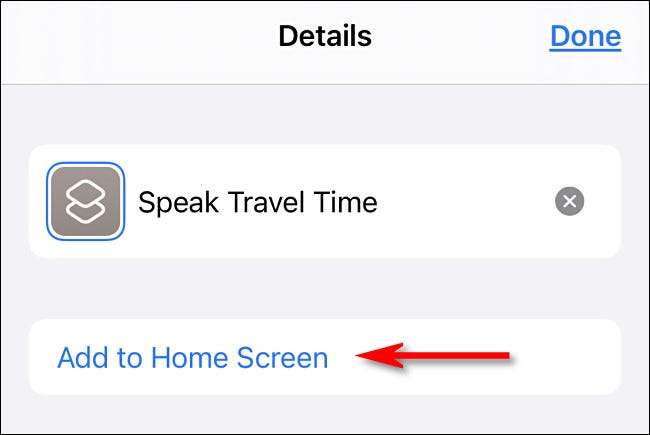
Vælg et ikon, du gerne vil bruge, og tryk derefter på "Tilføj." Næste, vende tilbage til din startskærm og finde ikonet "Speak Travel Time", som du lige har oprettet. Tryk på det, og Siri vil tale den nuværende rejsetid til din brugerdefinerede destination højt. (Hvis du ikke hører det, skal du sørge for, at dit lydstyrke er slået op, og at lydløs tilstand er slukket.)
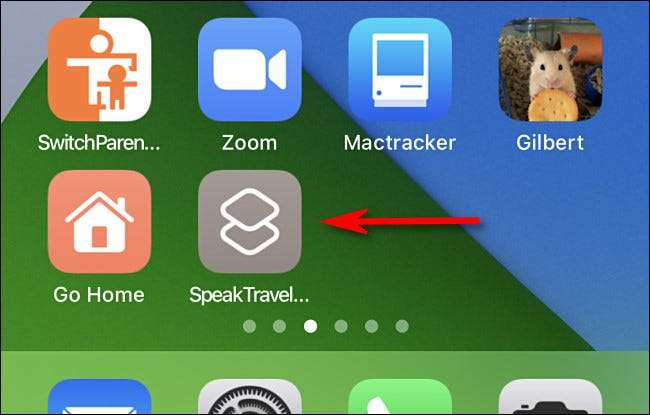
Alternativt kan du også udløse denne nye genvej ved stemme med Siri. Bare starte Siri og sige navnet på genvejen - i dette tilfælde, sig "Speak Travel Time." Siri vil køre genvejen og rapportere resultaterne til dig. Ret praktisk. Hav en sikker rejse!
RELATEREDE: Sådan bruges genveje direkte fra iPhone og iPad Home Screen







